Ansys 14.5详细安装教程
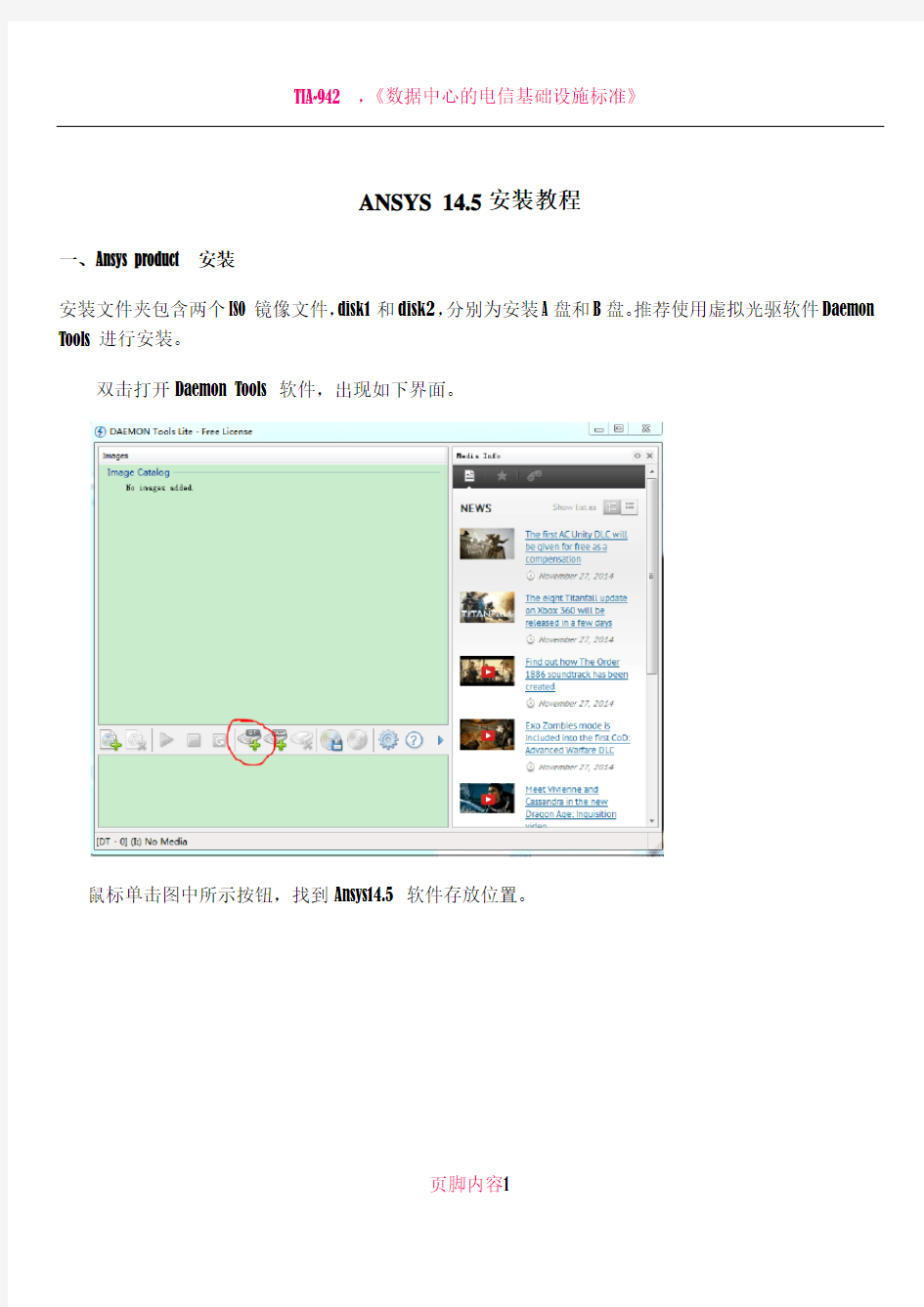

ANSYS 14.5安装教程
一、Ansys product安装
安装文件夹包含两个ISO镜像文件,disk1和disk2,分别为安装A盘和B盘。推荐使用虚拟光驱软件Daemon Tools进行安装。
双击打开Daemon Tools软件,出现如下界面。
鼠标单击图中所示按钮,找到Ansys14.5软件存放位置。
页脚内容1
打开A盘,弹出以下对话框
点击“打开文件夹以查看文件”,找到setup.exe
页脚内容2
右键点击setup.exe文件,选择以管理员方式运行(请注意一定要以管理员方式运行!!!我之前就是因为没注意这一点,后面第二步服务器安装不了),弹出如下窗口。
页脚内容3
点击左上角的Install ANSYS Products,弹出如下画面。
同意,然后next
页脚内容4
设置安装目录,AN SYS可以装在任意硬盘分区,next
选择ANSYS程序包的内容,根据自己的实际需求勾选即可。
页脚内容5
接下来会有若干对话框,问我们如何与其他CAD/CAM软件结合起来。由于我不用Pro/E,未来可能会用到SolidWorks,到时候再设置也来得及。所以下面会有的几个类似对话框,一律skip。
页脚内容6
页脚内容7
确认我们已经选择的程序组件,如果选多了,可以退回去重新设置。next
页脚内容8
开始程序安装,过程大概三四十分钟后换B盘。
页脚内容9
出现上面换盘画面后,首先回到Daemon Tools软件,如下
仍然点击图示按钮,会添加另一个drive如下
页脚内容10
双击上图圈起部分,找到B盘路径
页脚内容11
点击打开
仍然选择“打开文件夹以查看文件”,出现B盘文件夹的全部文件。
页脚内容12
回到ansys的安装,点击browse找到B盘路径,开始B盘安装。
页脚内容13
安装完成,点击Next
页脚内容14
在这里需要输入你的计算机名
页脚内容15
页脚内容16
安装完成后,程序提示需要安装许可证服务器,next
二、安装许可证服务器(破解)
回到了初始安装画面,点击Install ANSYS License Manager
页脚内容17
点击同意,下一步
页脚内容18
许可证服务器的安装路径还是放在C盘吧
页脚内容19
页脚内容20
ANSYS安装详细教程
一、安装前准备 1、安装工具: 1)、@n3y3.Pr0duct3.I9.0.Win64:软件主体安装程序 2)、360压缩(挂载镜像文件,解压必要文件) 3)、魔方清理大师v3.7.7.0 单文件版绿色免费版:系统文件清理工具(针对卸载残留) 2、系统校验:(windows 7 旗舰版) 1)、用户计算机名:打开C:\Users确认用户名为全英状态,ANSYS对中文不支持; 若含有中文文件名“公用”,则可在“搜索程序和文件中”(如图1)输入“desktop.ini”(如图2),右键点击“属性”(如图3),更改名称为“desktop_”,确定,然后删除“公用”文件,删除前可备份内容,未尝试重命名,如有大神可指教。 图1 图2 图3 1.setup:开始安装(截面以18.0为例);
特别注意:本经验仅需安装ANSYS Product,不需要单独的许可证文件以及生成器,所以请勿安装Install ANSYS License Manager,因为有的教程和下载来的文件里面包含许可证,需要安装许可证文件管理,这里不做详细介绍; 2.7 接下来开始安装过程,第三步尤为关键; setup_1:点击同意,然后下一步; 3.8
setup_2:输入安装地址(本次安装以默认路径为例,用户也可根据自己计算机情况安装在其他盘位置),然后下一步; 4.9 setup_3:输入localhost,不要输自己电脑名;然后下一步; 5.10 setup_4:接下来开始安装,本次安装按照系统默认选择的工具,也可根据需要自己选择,然后下一步;
6.11 setup_5:勾选skip(这一步是为了与其他CAD产品相关联,可跳过,在安装完成之后再去关联,参看其他教程),然后下一步; 7.12 setup_6:接下来就是安装过程,请耐心等待
最全面的ansys14.5安装教程
1、准备工作 在进行安装工作之前,需要进行一些准备工作: (1)准备ANSYS软件。这个毋庸置疑。ANSYS14.5.7可以在互联网上很容易搜索并下载得到。当然D版也有很多版本,本文使用MAGNiTUDE版本。 (2)虚拟光驱软件。这个网络上随便下载一款即可。本文使用winmount作为虚拟光驱软件。(3)预留大约20G硬盘空间。 2、安装必须文件 打开下载的ANSYS14.5.7文件夹,包含两个主要文件ANSYS1457_WINX64_disk1.ISO及ANSYS1457_WINX64_disk1.ISO。利用虚拟光驱加载DISK1。需要注意的是,这里务必使用虚拟光驱或刻录光盘,请勿解压。 文件夹中内容如下图所示,鼠标双击InstallPreReqs.exe文件进行必要程序安装。
3、安装ANSYS 鼠标双击setup.exe文件,进入ANSYS安装过程。(注意:若为Win7以上版本,为避免不必要的麻烦,可选择管理员模式安装)
弹出如上图所示对话框,如图所示。选择【I nstall ANSYS Products】进行安装。 对于其他选项:(1)EKM Server。安装ANSYS EKM服务器,个人用户很少用到。(2)MPI。安装MPI协议,主要用于并行计算,不安装的话可以使用ANSYS默认并行协议。可在后面选择性安装。(3)License Manager。安装License管理器,在后续步骤中进行安装。
在弹出的窗口中,选择【I AGREE】,并点击按钮【Next>>】进入下一步。
如上图所示,设定ANSYS安装路径,并点击【Next>>】按钮进入下一步。
ANSYS15安装步骤
ANSYS15.0安装步骤 ANSYS15.0安装很简单,但很多时候按网上的方法注册不成功,会有如下问题: 为什么ANSYS15.0安装后(装在了D盘),安装完成后,注册时发现该有注册表的位置没有注册表,本来按道理应该粘贴替换的,所以只能纯粹地粘贴进去新的注册表,但还是不行打开时出现这个 针对这个问题,网上已有的ANSYS15安装教程没能解答出来,这里我结合了ANSYS14.5的和15.0的注册方法,先按14.5注册一遍,再按15.0注册一遍就可以了。(PS:ANSYS14.5注册时所需的一个可执行程序的下载链接https://www.360docs.net/doc/478276047.html,/share/link?shareid=3491863079&uk=1430105533) 1.安装前先关掉杀毒软件 2.用虚拟光驱加载两个iso文件,加载好之后在资源管理器里就可以双击打开DISK1和DISK2了。 3、:
接下来以管理员身份运行“set up”:
接下来设置安装目录,以D盘为例,如更改到目录D:\Program Files\ANSYS15.0\ANSYS Inc
尤其是底下的Catia,V5的选项,默认是不勾选的,所以要特意去勾选它 接下来就是与计算机常用建模软件连接的选项卡,这里全部勾选Skip以跳过这些步骤。(安装完之后,可以以后再进行设置,相关教程如https://www.360docs.net/doc/478276047.html,/view/192bb3eeb8f67c1cfad6b8c2.html)
接下来配置许可文件,也选择Skip跳过
接下来就一直点击下一步 再点下一步
ansys10.0安装方法 史上最完整!!(配图)
1.将ansys10.0安装文件中MAGNiTUDE文件夹(包括其所有的文件复制)copy到桌面上。 2.运行安装文件夹根目录下(或Crack文件夹中)的“WinHostId.exe”可执行文件,如下图所示: 图中第一行是计算机名称,第二行是网卡物理地址(与用命令提示符查找出来的物理地址相比少了“-”线),在下面修改“ansys.dat”文件时有用。(手动方法:计算机名:我的电脑-属性-计算机名pc-200901010937;网卡地址:开始-运行-command-ipconfig/all-回车-0019b95d14b6) 3.首先将桌面MAGNiTUDE目录中ansys.dat文件的“只读属性”去掉以保证在编辑该文件后可以存盘。 右击MAGNiTUDE文件夹下的ansys.dat,用记事本程序打开进行编辑,将第一行host 改为刚才查找到的你的计算机名称、改为你的网卡物理地址。 例如:将SERVER host0000000000001055改为SERVER hyq0015f2d205a61055 关于“ansys.dat”文件中的第二行: DAEMON ansyslmd"C:\Program Files\Ansys Inc\Shared Files\Licensing\intel\ansyslmd.exe"请注意:如果windows XP安装在D盘,则要改为DAEMON ansyslmd"D:\Program Files\Ansys Inc\Shared Files\Licensing\intel\ansyslmd.exe"(将C改为了D)如果你的WinXP 安装在C盘,就不要改第二行,切记!!!。 下面这两点是很重要的!!网上的安装教程一般都没说,导致很多人安装失败。首先这一款软件最后使用期限是2006-12-10,也就是说从现在开始,就已经不能用,必须得改。在MAGNiTUDE(或crack)目录中的“ansys.dat”文件中,有大量“2006-1210”字符串,这个就是软件使用时间限制,用查找替换功能把它换掉,随便换一个,只要是从现在往后的时间都可以,注意格式,必须查找替换,因为太多了。可将“2006”全部替换为“2016”。还
ansys17.0安装教程
一、安装准备 1、ANSYS 17.0的安装包包含“DISK1”和“DISK2”两个ISO镜像文件以及破解补丁“_SolidSQUAD_” 2、安装包下好以后,我们要准备一个虚拟光驱工具“DVDFab Virtual Drive”,小编试过,如果直接解压ISO 格式镜像的话会安装错误 3、DVDFab Virtual Drive安装以后,右键点击“DISK1”镜像,点击“装载到G盘” 二、ANSYS 17.0安装 1、打开计算机,这时我们可以看到此处多了磁盘“G”,进入其中,双击运行“setup.exe”
2、点击“Install ANSYS Products”开始产品主程序的安装。 3、选择“I Agree”同意产品协议后,点击“右箭头”下一步。 4、设置软件安装目录,默认为C盘,全部装好大概30G左右
5、许可设置,我们先选择“Skip……”跳过 6、选择安装功能,这里根据自己的需要选择,建议默认
7、与Pro/ENGINEER、CAD、solidworks等软件连接,先选择“Skip……”跳过 8、开始安装CD1,请耐心等待
9、由于安装文件很大分成了两个光盘,因此安装过程中需要转换下一张光盘,弹出此界面后回到安装包,右键点击“DISK2”镜像,点击“装载到G盘”,然后点击“OK”
10、安装完成点击“Exit”关闭 三、ANSYS 17.0破解 1、打开ANSYS 17.0安装目录,找到ANSYS Inc\Shared Files\Licensing目录的路径,如小编默认安装,那么地址为C:\Program Files\ANSYS Inc\Shared Files\Licensing,如果修改了安装目录的朋友此处需要结合自己的情况,将此路径地址复制。 2、打开“_SolidSQUAD_”破解文件夹,将“Crack with local license”内所有文件复制到ANSYS安装根目录下,并替代源文件,根目录默认路劲为C:\program Files \ansyslinc
ansys121安装教程带图
Ansys12.0安装图解 Ansys软件安装非常简单,但是对于不同的系统可能会出现不同的问题。最常见的是license问题。另外安装成功后的软件特别脆弱,在安装、运行其他软件,清理系统垃圾甚至修补漏洞后,ansys都很有可能会出现各种各样诡异的问题,令人痛心疾首。如果出现问题后还需要用到它的时候再卸载安装会异常麻烦和浪费时间。对于并非只安装了ansys,需要经常使用其他软件的个人电脑,如果不止使用一次ansys,建议对安装ansys成功后的系统进行备份。 安装ansys步骤: 生成license文件 将光盘放到光驱,过一会儿就会出现下面的安装界面。
这时先不要急着安装,点击退出安装界面,然后打开“我的电脑”,右键点击下面的图标,选择打开(或者用ACDsee浏览) 打开后发现文件夹里有一个大写字母M开头的文件夹“MAGNiTUDE” 将这个文件夹复制到C盘目录下,然后打开这个文件夹。如下图。
运行其中的ap121-calc(杀毒软件可能会阻止访问) 出现这个窗口后输入Y,按回车。稍等片刻……
等到安装完这个以后,关掉窗口,原来那个文件夹“MAGNiTUDE”里将生成一个license,这个有用。 安装ansys程序 打开“我的电脑”,双击这个图标
或者在打开后的文件夹里双击setup 出现安装界面。 自上而下依次安装。点击界面上的按钮就行了。 点击“OK” 安装完后点击 重启。(有的电脑安装过这个程序的不用再安装了。)安装下面的程序(点击按钮)
选中“I AGREE”,点击“NEXT” 有必要的话可以更改安装路径Install Directory。上面的Mount Directory不能改。 更改第三个框里的路径,可以勾选下面的两个选项。点击NEXT 下面的选择类似。根据自己的需要更改路径。 到这一步后就耐心等待吧。
ANSYS详细安装步骤
ANSYS 12.1 详细安装步骤 Ansys软件安装非常简单,但是对于不同的系统可能会出现不同的问题。最常见的是license 问题。另外安装成功后的软件特别脆弱,在安装、运行其他软件,清理系统垃圾甚至修补漏洞后,ansys都很有可能会出现各种各样诡异的问题,令人痛心疾首。如果出现问题后还需要用到它的时候再卸载安装会异常麻烦和浪费时间。对于并非只安装了ansys,需要经常使用其他软件的个人电脑,如果不止使用一次ansys,建议对安装ansys成功后的系统进行备份。------- 祝安装顺利! 1.生成license文件 将光盘放到光驱或镜像加载到虚拟光驱,过一会儿就会出现下面的安装界面。 这时先不要急着安装,点击退出安装界面, 然后打开“我的电脑”,右键点击下面的图标,选择打开(或者用ACDsee浏览) 打开后发现文件夹里有一个大写字母M开头的文件夹“MAGNiTUDE”
(杀毒软件可能会阻止访问) 出现这个窗口后输入Y,按回车。稍等片刻……
等到安装完这个以后,关掉窗口,原来那个文件夹“MAGNiTUDE”里将生成一个license,这个有用。 2.安装ansys程序 打开“我的电脑”,双击这个图标:
或者在打开后的文件夹里双击setup 出现安装界面: 自上而下依次安装,点击界面上的按钮就行了。
点击“OK” 安装完后点击 重启。(有的电脑安装过这个程序的不用再安装了) 接下来安装界面第二个的程序 选中“I AGREE”,点击“NEXT” 有必要的话可以更改安装路径Install Directory。上面的Mount Directory不能改。
高级有限元分析ANSYS_15.0安装方法图解完全教程(超详细)
1 / 46 ANSYS 15.0方法步骤详解(超详细) 目 录 第 1 章 ANSYS15.0概述 .................................................................................................... 2 第 2 章 ANSYS 15.0各模块安装过程详解 ....................................................................... 4 2.1 安装文件的下载 ...................................................................................................... 4 2.2 安装前注意事项 ...................................................................................................... 5 2.3 用虚拟光驱加载安装光盘 ...................................................................................... 5 2.4 安装ANSYS Product 产品主程序 ............................................................................ 9 2.5 关于EKM server ..................................................................................................... 21 2.6 安装MPI for ANSYS Parallel Processing .. (23) 2.6.1 安装Intel MPI (24) 2.6.2 安装Platform MPI (29) 第 3 章 ACP 复合材料模块 (37) 第 4 章 破解 (42) 第 5 章 试用 (44)
ANSYS_14.0手把手详细图解安装教程
ANSYS 14.0手把手详细图解安装教程 By:南京青松热设计工作室 2013-05-19 本教程以32位ANSYS 14.0在Windows 7 Ultimate X86计算机上的安装为例进行介绍。安装文件解压在名为ANSYS 14.0 X86的文件夹中,文件夹内包含[ansys14].m-ans14a和[ansys14].m-ans14b两个文件夹,为安装盘的A盘和B盘。 1.双击[ansys14].m-ans14a文件夹内的setup.exe文件,弹出如下窗口 2. 3.单击上图窗口中的Install ANSYS, Inc. Products按钮,弹出如下窗口
4. 5.按上图勾选I AGREE,单击Next>>按钮,弹出如下图所示窗口 6. 7.勾选Disable ANSYS RSS Feed和Associate file extensions with ANSYS products,单击 Next>>,弹出如下界面
8. 9.默认即可,单击Next>>按钮,弹出如下界面 10. 11.勾选Skip this step for Workbench and configure later和Skip this step for ICEM CFD and configure later,单击Next>>,弹出如下界面
12. 13.勾选Skip this step for Workbench and configure later和Skip this step for ICEM CFD and configure later,单击Next>>,弹出如下界面 14. 15.勾选Skip and configure later,单击Next>>,弹出如下界面
ansys 16.0安装教程
完整的安装文件如下,其中crack 文件夹下有两个文件夹。 2.2 安装前注意事项 安装前建议先关闭360 等杀毒软件,因为如果设置防毒等级较高的话,可能安装中有的命令它自动阻止了,虽然一般情况下没问题。 下载和安装路径都要用英文,而且今后使用中ANSYS 的文件名最好也用英文,貌似它还不支持中文。 本教程操作系统为windows 8.1 x64专业版。相信32 位系统中安装过程也类似。 2.3 用虚拟光驱加载安装光盘 下载并安装虚拟光驱【推荐精灵虚拟光驱(Daemon Lite Tools) ,下载地址为 打开虚拟光驱,点击界面中间的"添加DT 虚拟光驱",如果之前使用过,界面中将本身就存在一个光驱的盘符,例如J:。
这样界面最底下将出现两个光盘盘符H:和J:。 再点击最左侧的"添加映像",在弹出的"打开"对话框中选择Disk1和Disk2,然后确定。
然后在映像目录选择Disk1,右键选择载入到H:盘。 之后我们看到界面左下角的H 盘已经显示为一个黄底黑字的A 的图像,表示Disk 1 已经成功加载了。同理,进行相同的操作,在映像目录选择Disk2,右键选择载入到J:盘。。 两个安装盘都加载成功后,虚拟光驱的界面应如下图:最下侧的文件都将显示有两个光盘。如果不是这样,请重新添加。
这时在"计算机"目录下会看到这样的显示,说明两个安装光盘已经可以按照正常硬盘分区打开。 安装ANSYS Product产品主程序 打开DISK1,以管理员身份运行"reReqCheck"文件,程序将会检查你还需要安装所必须的组件。【下文如果没说明,各程序都是以管理员身份运行。】
ANSYS15详细安装+激活教程
工具/原料 安装过程 |浏览:10153|更新:2014-04-26 13:04 ANSYS15详细安装教程/ANSYS15详细安装激活教程 分步阅读ANSYS软件是融结构、流体、电场、磁场、声场分析于一体的大型通用有限元分析软件。下面我就向大家介绍一下,ANSYS15详细安装教程/ANSYS15详细安装激活教程。电脑 下载好的安装包(可参见注意) 下载ANSYS15的安装包,具体链接请查看网页底部注意,当然你也可以从其他渠道下载。下载下来的文件主要包含以下几个文件: Ansys150_WINX64_Disk1.iso、Ansys150_WINX64_Disk2.iso、crack文件夹和ACP-15.0-r18901-win64.exe。如图所示:1需要注意的是在crack文件夹下面的license.dat 和ANSYSlmd.ini配置文件是必须要下载的。readme.txt可下可不下。如下图所示: 21234567
下载后的iso文件用虚拟光驱加载就行。然后打开就可以看到如下文件: 3点击运行PreReqCheck.exe文件,这个时候会弹出类似于控制台的黑框框。它主要是用 来检查安装所需要的其它组件,如本次安装之前检查出还需要安装MS VC++2010的运行库(一般情况下都会有的,因为你装其他软件的时候有可能已经装了)。 4这个你可以自己下载安装,也可以运行目录下的InstallPreReqs.exe文件,让他自己安装。如下图所示的文件: 5
当弹出“everything was successfully installed”的对话框时表示刚才所缺的MS VC++2010已经安装完毕。这时安装所需的其他组建已经全部都有了。 6下面就开始正式安装了。点击setup.exe文件正式安装。打开安装界面选择语言为英语,然后点击第一个选项“InstallANSYSProducts”开始安装。如下图所示: 7在下一步里面点击选择“IAgree”后,然后点击“next”下一步,然后选择安装路径。 建议大家选到D盘里面。安装需要的空间比较大,安装在C盘会影响计算机的运行速率。选择完后点击next。如图所示: 8
ANSYS安装教程
ANSYS 14.5.7安装全过程 (2013-08-19 15:43:46) 转载▼ 标签: 杂谈 不太明白为什么总有朋友在ANSYS安装上纠结。按照我个人的经验,ANSYS自11.0版本之后,其安装过程极为简单,不应该存在安装方面的问题。这里以ANSYS14.5.7为例详细描述软件安装过程。由于本人使用的是D版,故文中会涉及一部分PJ方面的步骤,望官方勿扰,各位看官若口袋充实的话还是多支持正版。再次声明:D版软件仅用于学习,请勿用于商业用途。(这里有说废话的嫌疑,一般来说,正版用户可以享受代理商上门安装服务。呵呵) 1、准备工作 在进行安装工作之前,需要进行一些准备工作: (1)准备ANSYS软件。这个毋庸置疑。ANSYS14.5.7可以在互联网上很容易搜索并下载得到。当然D版也有很多版本,本文使用MAGNiTUDE版本。 (2)虚拟光驱软件。这个网络上随便下载一款即可。本文使用winmount作为虚拟光驱软件。(3)预留大约20G硬盘空间。 2、安装必须文件 打开下载的ANSYS14.5.7文件夹,包含两个主要文件ANSYS1457_WINX64_disk1.ISO及ANSYS1457_WINX64_disk1.ISO。利用虚拟光驱加载DISK1。需要注意的是,这里务必使用虚拟光驱或刻录光盘,请勿解压。 文件夹中内容如下图所示,鼠标双击InstallPreReqs.exe文件进行必要程序安装。
3、安装ANSYS 鼠标双击setup.exe文件,进入ANSYS安装过程。(注意:若为Win7以上版本,为避免不必要的麻烦,可选择管理员模式安装)
弹出如上图所示对话框,如图所示。选择【I nstall ANSYS Products】进行安装。 对于其他选项:(1)EKM Server。安装ANSYS EKM服务器,个人用户很少用到。(2)MPI。安装MPI协议,主要用于并行计算,不安装的话可以使用ANSYS默认并行协议。可在后面选择性安装。(3)License Manager。安装License管理器,在后续步骤中进行安装。
ANSYS教程(非常有用)
第一章ANSYS的安装和配置 ANSYS程序包括两张光盘:一张是ANSYS经典产品安装盘,另一张是ANSYSWorkbench产品安装盘。本章以ANSYS10.0为例介绍ANSYS 的安装、配置、启动及ANSYS的相关知识。 第一节ANSYS的安装 一、安装ANSYS对系统的要求 安装ANSYS对计算机系统的要求如下。 1.硬件要求 ①内存至少256M; ②采用显存不少于32M的显卡,分辨率至少为1024x768,色彩为真彩色32位: ③硬盘剩余空间至少2G; ④安装网卡,设置好TCP/IP协议,并且TCP/IP协议绑定到此网卡上。注意在TCP/1P协议中要设定计算机的hostname。 2.软件系统要求 操作系统为Windows2000或WindowsXP以上。 二、安装ANSYS前的准备工作 1.拷贝文件 先将安装光盘中MAGNITUDE文件夹拷入计算机中,如D:LMAGNITUDE,用Windows的记事本打开D:~IAGNITUDE文件夹中的ansys.dat文件,该文件的第一行内容为"SERVERhostOOOOO(30000001055”,把host改为你的计算机名,如1wm是我的主机名,则host 改为Ivan。执行命令所有程序>附件,命令提示符进入DOS状态,键入1PCONFIG/ALL回车,所显示的physicaladdress即为网卡号,本例中计算机网卡的physicaladdress为000c6e10c8531055,则ansys.dat文件的第一行内容修改为“SERVERlwm000c6e10c8531055”,以原文件名存盘退出。 2.生成许可文件 运行D:\MAGNITUDE文件夹中的keygen.bat文件,生成license.dat,该文件就是ANSYS的许可文件,将它存放在指定目录下永久保存,本例中存放在D:LMAGNITUDE文件夹中。 三、安装ANSYS ①将ANSYS的安装光盘放入光驱中,出现如图1-1的画面,选择Install ANSYS 10.0开始安装AHSYS10.0。 ②开始运行ANSYS安装程序,出现ANSYS安装欢迎界面如图1-2的所示,选择Next按钮进行下一步安装。 第2页
